| proyecto | |
|---|---|
| nombre | OBS Master |
| mantenedor | Nucleo |
| descripcion | Lugar donde anotamos trucos y cosas interesantes de OBS |
| fechainicio | 2022/02/06 00:00 |
| estado | En desarrollo |
¡Esta es una revisión vieja del documento!
OBS Master
| proyecto | |
|---|---|
| nombre | OBS Master |
| mantenedor | Nucleo |
| descripcion | Lugar donde anotamos trucos y cosas interesantes de OBS |
| fechainicio | 2022/02/06 00:00 |
| estado | En desarrollo |
Comenta aquí de qué trata el proyecto. Intenta ser claro y conciso: usa un párrafo, o dos como máximo.
¿Por qué?
Menciona por qué el proyecto existe en primer lugar. Puede ser algo grande (una idea con mucho potencial para resolver problemas en la vida real), algo más simple (aprender o familiarizarse con X tecnología) o la razón que sea (aburrimiento, curiosidad). No hay malas respuestas :)
Galería
Inventario
Aquí van cosas que forman parte del proyecto.
| Artefacto | Características y/o capacidades | Descripción |
|---|---|---|
| Servidor | Raspberry Pi 3B | |
| … | … | … |
Curiosidades aprendidas o relevantes
- Aquí van cosas que aprendiste, o detalles que puedes creer merecen destacar sobre el resto de información.
Bitácora
En este proyecto anotaremos cosas interesantes de OBS que los usuarios rara vez le prestan atención.
Activar la Aceleración de video por Hardware
Útil si:
- Quieres que OBS ocupe el menor CPU posible
- Tienes una PC de bajos recursos
Efectos secundarios:
- Los archivos pueden ser algo más pesados, o dicho de otra manera, tener menor calidad que la configuración normal.
Necesitas:
- Una PC/Laptop con tarjeta gráfica integrada (Intel Graphics con QSV) o dedicada (NVIDIA con soporte NVENC/NVDEC o Radeon con VCN)
- UN sistema operativo configurado (Windows ya suele estar listo, pero para GNU/Linux hay instrucciones. Distros como Manjaro ya deberían estar preconfiguradas.)
Por defecto, OBS utiliza codificación por software (la CPU hace el trabajo pesado con el video), pero es posible configurarlo para que se use la codificación por hardware (un ASIC en el GPU hace el trabajo pesado, liberando a la CPU del trabajo). Sobre la calidad hay opiniones diversas, pero si se trabaja con video HD o superior, se pueden obtener ahorros de CPU considerables que quizás sean bienvenidos.
Puedes configurar la aceleración por hardware así:
- Ingresa a los ajustes de OBS, pestaña Salida
- Seleccionar en "Codificador" una opción aparte de "Software (x264)". Dependiendo de tu hardware, puede haber:
- QSV/QuickSync (Windows/Linux y GPU Intel)
- NVENC (Windows/Linux y GPU NVIDIA)
- AMF (Windows y GPU Radeon)
- VAAPI (Linux, funciona para varias marcas de GPUs)
- Si no aparece nada más aparte, selecciona el Modo de salida a Avanzado.
Esta es una vista de las opciones en una PC Windows con gráfica integrada Intel. Ya que solo trabajamos con un solo stream en Full HD y necesitamos que trabaje al menos a 30 FPS, podemos escoger sin problemas la opción de quality y una latencia normal.
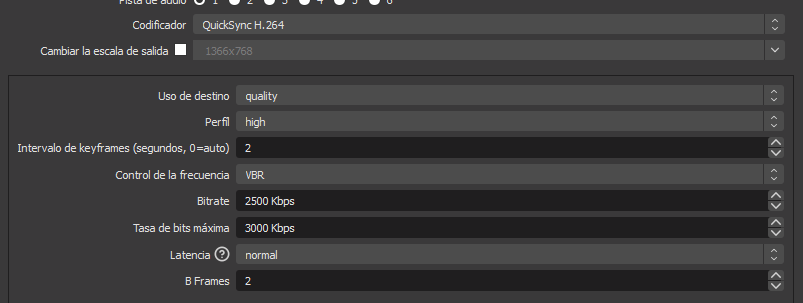
Estas son las opciones mostradas en una PC con GNU/Linux y una tarjeta gráfica Radeon (pero la interfaz es parecida en GPUs Intel también).

De una u otra manera, estas configuraciones pueden servirte:
- Códec: H.264. Este es el códec mas común que puedes encontrar en archivos .mp4 y .mkv, y casi cualquier app o software los puede abrir. Quizás tengas alguna opción más (H.265, VP9 o AV1), pero es mejor quedarnos con lo conocido y probado.
- Perfil y Nivel: Determinan la complejidad interna de los archivos resultantes, y de preferencia deben estar en equiibrio. Usa Main 3.1, por si grabas en 720p. Si grabas a 1080p, usa High 4.0.
- Bitrate: Si su meta es grabar tu escritorio para las clases virtuales, usa VBR a 2000 Kbps (720p) o 3000 Kbps (1080p), y para el bitrate máximo agrega 1000Kbps más. Puedes probar, y reducir o aumentar a gusto.
- Algunos tutoriales te recomiendan probar con CQP, pero con AMF/VAAPI he tenido resultados pésimos con imágenes planas y estáticas. Como no es fácil encontrar documentación sobre ellos, recomiendo evitarlos.
- B-Frames: (para QSV) Recomiendo 2.
- Intervalo de keyframes: Mientras más largo sea, menos pesa el video, pero navegar por él es más lento. Para streaming con Twitch se suele utilizar 2 segundos, pero para grabar clases en línea puedes usar hasta 6 con cierta seguridad.